Apple Mail | E -posta Müşteri Yapılandırması, Pegasus Mail | Yapılandırma Müşteri E -postası
Pegasus Postası
SMTP sunucusunun Adınız-Extension-SMTP.dynu.com Port 465.
Elma postası
![]()
Apple Mail’de tıklayın E -posta, Daha sonra Tercihli, “Hesaplar” penceresini göreceksiniz.
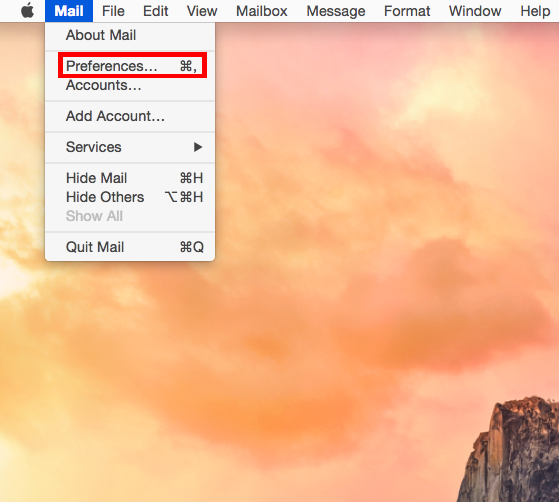
![]()
Tıkla + Sol alt köşedeki düğme ve devam etmek için “Diğer Posta Hesapları Ekle” yi seçin.
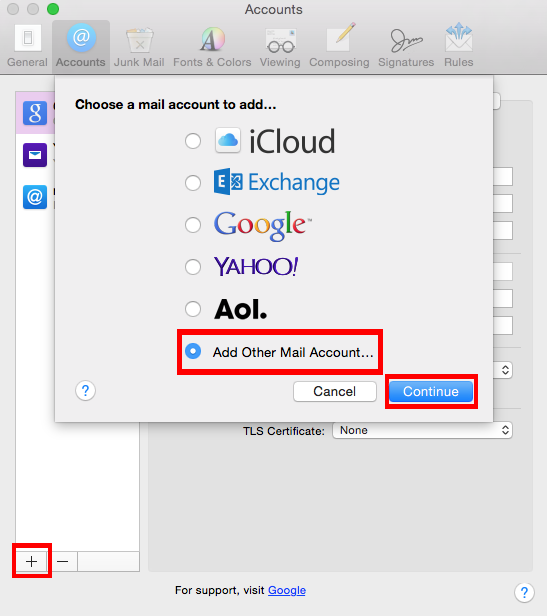
![]()
Aşağıdaki pencerede, doğum gününüz için bir isim seçin, insanların sizden e -postalarını aldıklarında gördükleri isim olacak. Burada sadece “testi” kullanacağız. Ardından, e -posta adresinizi kullanıcı adı ve bu anlaşma için ayarlayan şifre olarak koyun.
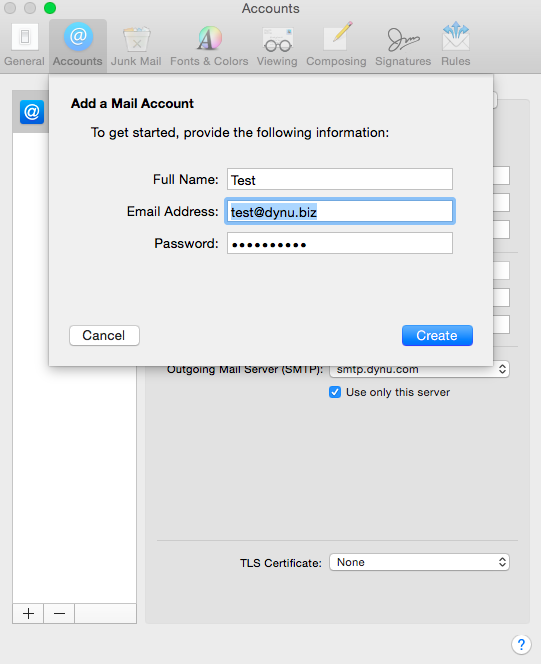
2. Adım: Gelen posta sunucusu kuruldu
![]()
Devam ederken, bu pencereyi gelen posta sunucusu bilgileri olarak göreceksiniz. IMAP hesabı için, türü seçer “IMAP” ve kullan Adınız-Extension Posta.dynu.com posta sunucusu olarak (bizim durumumuzda, Dynu-Biz-posta.dynu.com). Bir kez daha ad ve şifreyi kullanmanız gerekiyor.
![]()
Port ve kimlik doğrulama yöntemi gibi ek sunucu bilgilerini koymanız istenebilir. Yıpranmış IMAP SSL bağlantı noktası 993 ve “SSL kullanın”. Kimlik doğrulama yöntemi ” Şifre “”.
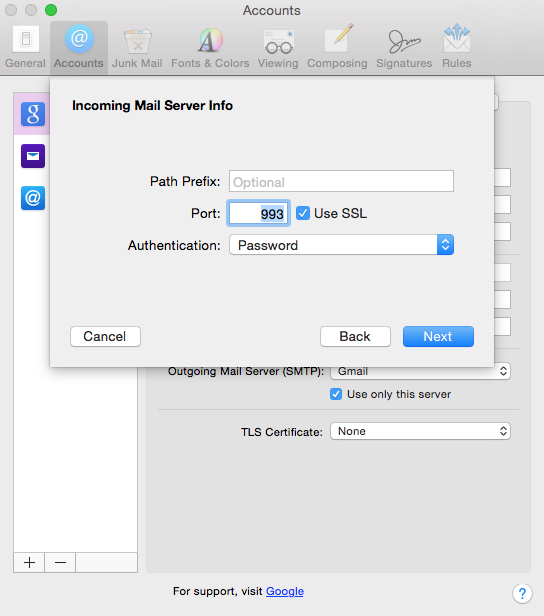
Adım 3: Giden Posta Sunucusunu Kurun
![]()
Devam ederken, bu pencereyi giden posta sunucusu bilgileri olarak göreceksiniz. Yıpranmış Adınız-Extension-SMTP.dynu.com Posta Sunucusu olarak (bizim durumumuzda, Dynu-Biz-SMTP.dynu.com). Bir kez daha ad ve şifreyi kullanmanız gerekiyor.
![]()
Port ve kimlik doğrulama yöntemi gibi ek sunucu bilgilerini koymanız istenebilir. Yıpranmış SMTP SSL bağlantı noktası 465 ve “SSL kullanın”. Kimlik doğrulama yöntemi “Şifre “”.
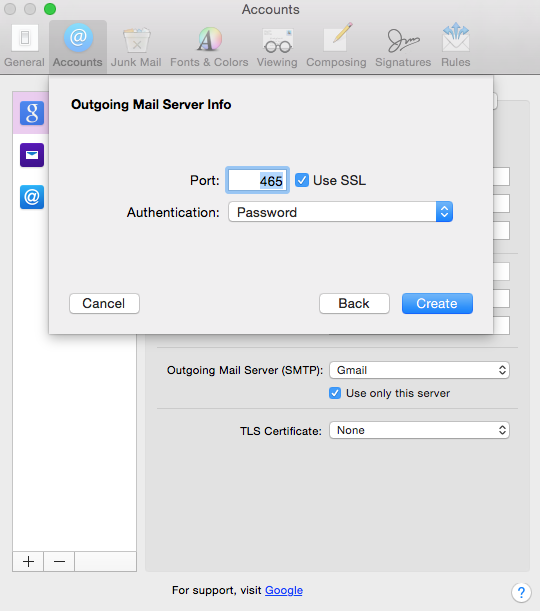
4. Adım: Hesap bilgilerini doğrulayın
![]()
Artık doğumunuzu “hesap” listesinde görebilirsiniz. Hesap bilgilerini, özellikle gelen sunucunun ve giden sunucunun bilgilerini son kez çevirmeniz yeterlidir.
![]()
İçinde Hesap Bilgileri Sekme, “Giden Posta Sunucusu (SMTP)”, “SMTP Sunucu Listesini Düzenle” ni seçer ve sunucu yapılandırmasını kontrol eder.
![]()
SMTP sunucusunun Adınız-Extension-SMTP.dynu.com Port 465.
![]()
İçinde Gelişmiş Sekme, IMAP gelen sunucunun bilgilerini doğrulayın. IMAP sunucusunun Adınız-Extension Posta.dynu.com Port 993.
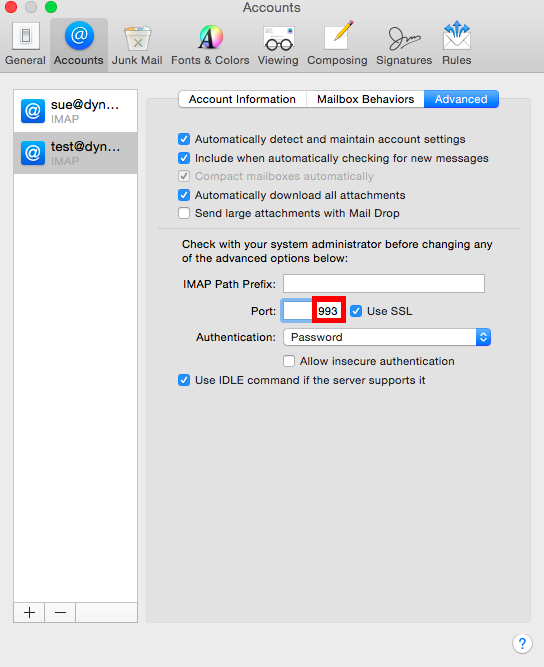
Şimdi Test@Dynu kullanarak e -posta gönderebileceğiz ve alabileceğiz.iş.
NOT: POP3 protokolü kullanıyorsanız, lütfen gelen sunucu adresini değiştirin Adınız-Extension Posta.dynu.com, Ve POP SSL bağlantı noktası 995. -SSL olmayan bağlantı noktası kullanıyorsanız, lütfen bağlantı noktası bilgileri için buradan geçin.
Pegasus Postası
Pegasus Mail, David Harris ve ekibi tarafından geliştirilen ve sürdürülen bir bağış yazılımı, tescilli e -posta istemcisidir. Burada “test@dynu kullanıyoruz.Biz “bu e -posta müşterisini yapılandırmak için örnek olarak.
1. Adım: Bir e -posta hesabı ekleyin
![]()
Bir IMAP hesabı ayarlamak için önce Pegasus Mail’i başlatın, tıklayın “Aletler” Sekme ve Seçin “İnternet Seçenekleri..””. “İnternet Postası Seçenekleri” penceresi görünecek. Bir e -posta hesabı kurmanın daha iyi yolu “Kurulum sihirbazını başlat”.
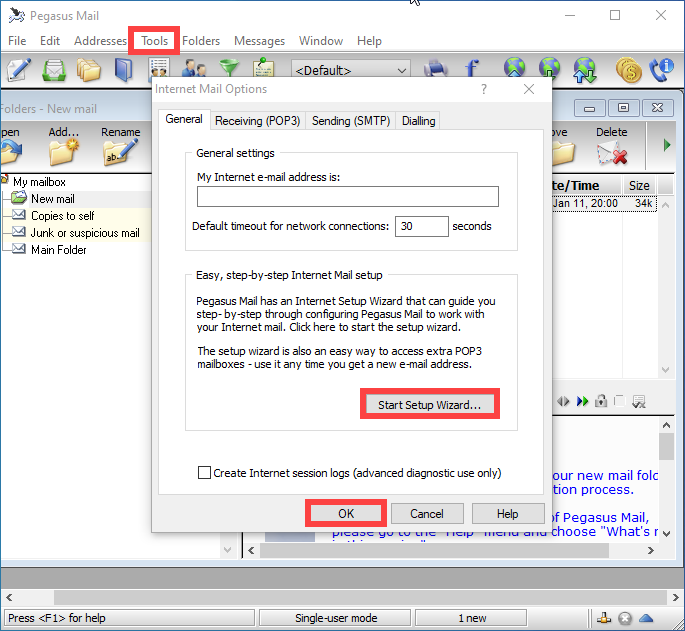
![]()
E -posta adresinizi girin ve tıklayın Sonraki devam etmek.
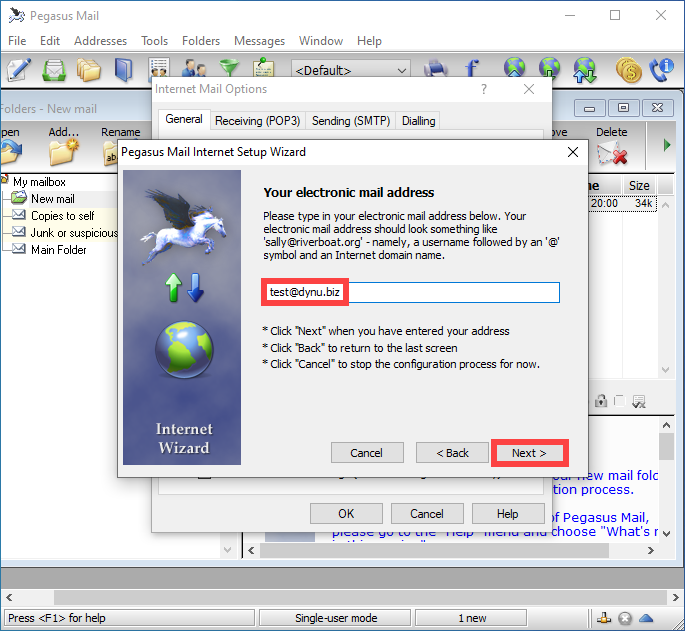
Adım 2: SMTP SMTP Giden Posta Sunucusu
![]()
Devam ederken, bu pencerenin POP3 sunucusu adresinizi istediğini göreceksiniz, bir IMAP hesabı ayarlıyoruz, bu yüzden bu kutuyu boş bırakın ve tıklayın Sonraki.
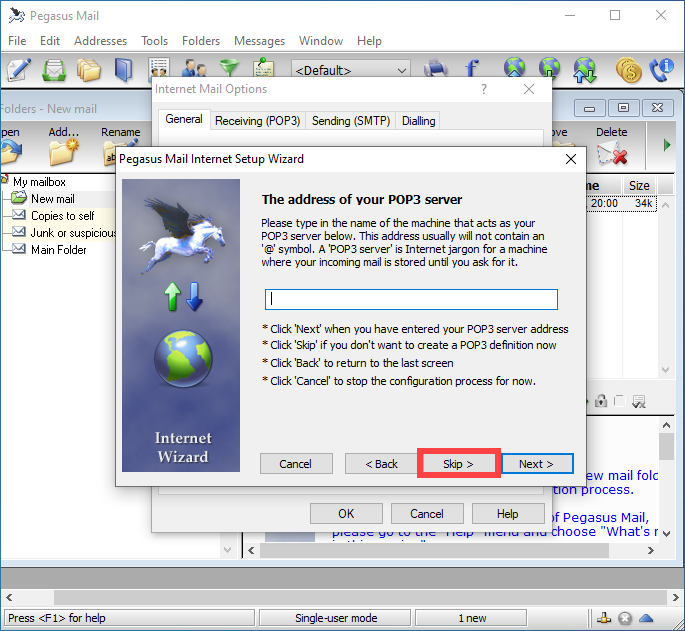
![]()
Görünen pencerede, kullanıcı adı olarak tüm e -posta adresinizi ve e -posta hesabınızın şifresini girin. Tıklamak Sonraki devam etmek.
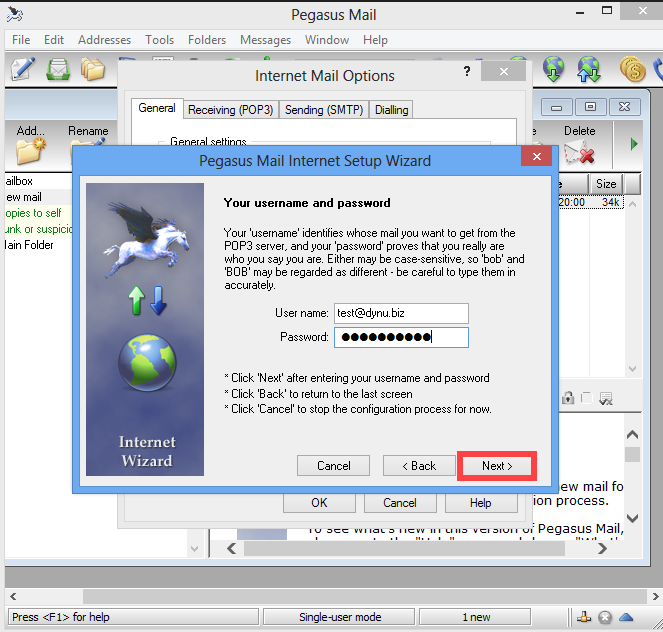
![]()
Yıpranmış Adınız-Extension-SMTP.dynu.com ASTING Posta Sunucusu (bizim durumumuzda, Dynu-Biz-SMTP.dynu.com) Sonra tıklayın Sonraki.
![]()
Sağlamak “Ağ veya geniş bant” Seçenek seçildi, ardından tıklayın Sonraki. Sonra tıklayın Sona ermek.
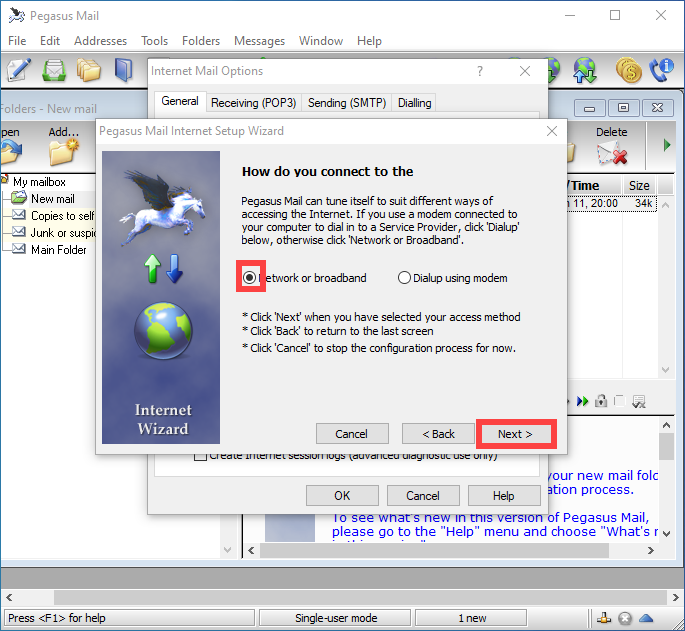
![]()
Şimdi tıklayın “Gönderme (SMTP)” Giden posta sunucusunu yapılandırmak için sekme. SMTP sunucusu adresine tıklayın (Adınız-Extension-SMTP.dynu.com) Yeni kurduk ve tıkladık Düzenlemek düğme.
![]()
SMTP sunucusunun Adınız-Extension-SMTP.dynu.com Port 465.
![]()
İçinde “Güvenlik” sekme, seç “Doğrudan SSL Connect aracılığıyla” Güvenli bir bağlantı sağlamak için. “SMTP Server kullanıcısına bir POP3 kullanıcı adı/şifre” kontrol edin ve tıklayın Seçme Bir POP3 Profili Seçmek için.
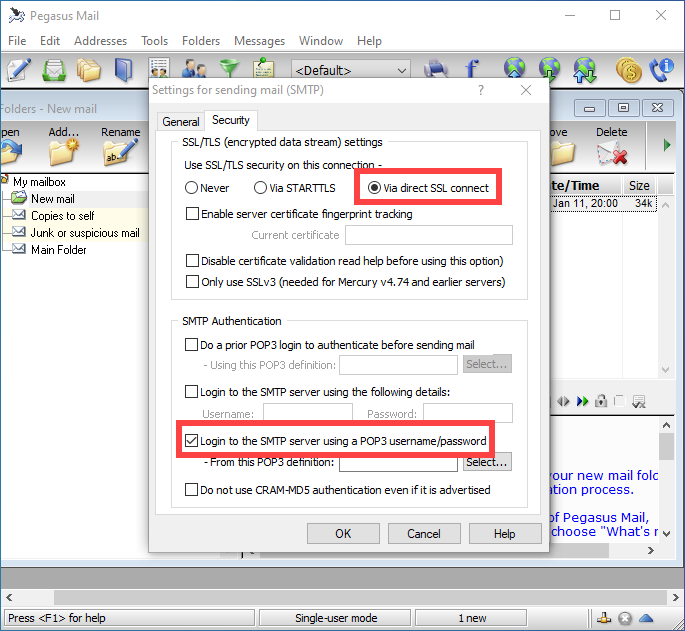
![]()
Sadece ayarladığımız POP3 tanımını seçin ve tıklayın Seçme. Sonra tıklayın TAMAM Giden posta sunucusunun yapılandırmasını bitirmek için iki kez.
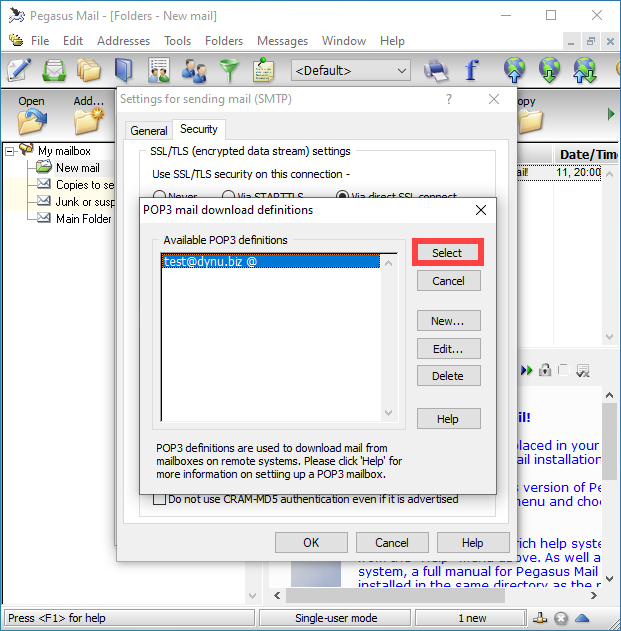
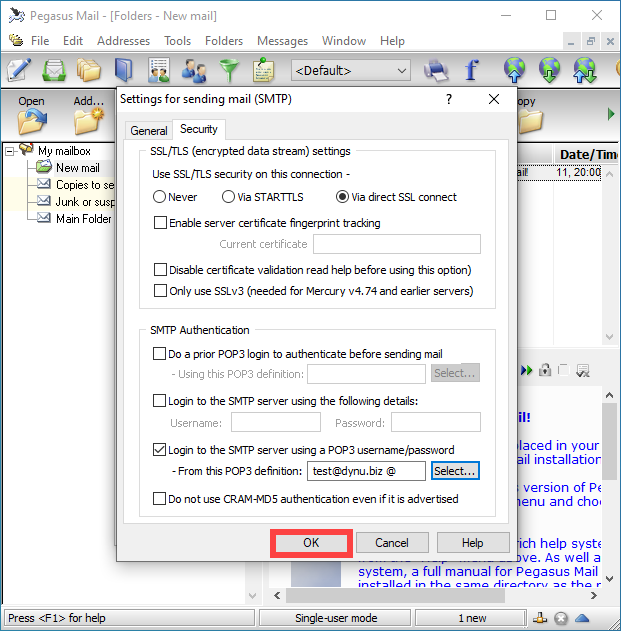
Adım 3: IMAP Gelen Posta Sunucusunu Kurun
![]()
IMAP gelen posta sunucusunu ayarlamak için tıklayın “Aletler” Sekme ve Seçin “IMAP profilleri..””. Tıklamak Yeni Yeni bir IMAP profili eklemek için.
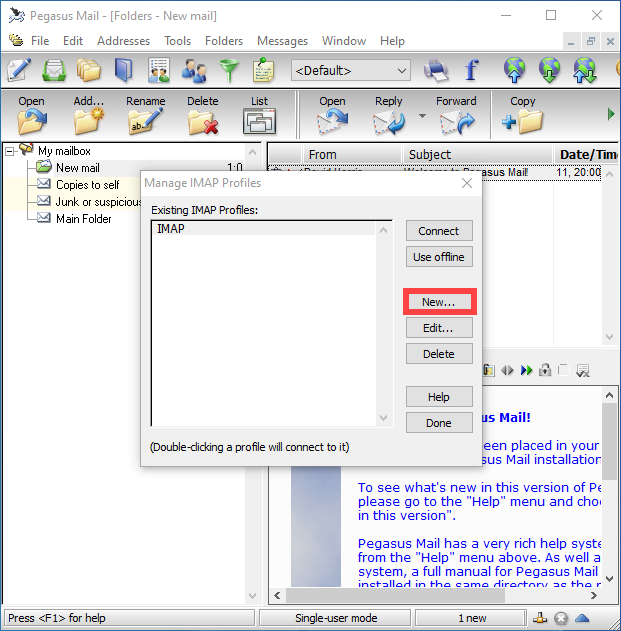
![]()
IMAP bağlantısı için bir ad girin, burada sadece “IMAP” kullanacağız. Yıpranmış Adınız-Extension Posta.dynu.com posta sunucusu olarak (bizim durumumuzda, Dynu-Biz-posta.dynu.com). Ve kullan IMAP SSL bağlantı noktası 993. Bir kez daha ad ve şifreyi kullanmanız gerekiyor.
![]()
Tıklamak “Ayarlar” Sekret ve yapılandırmayı aşağıdaki resimde gösterildiği gibi yapın.
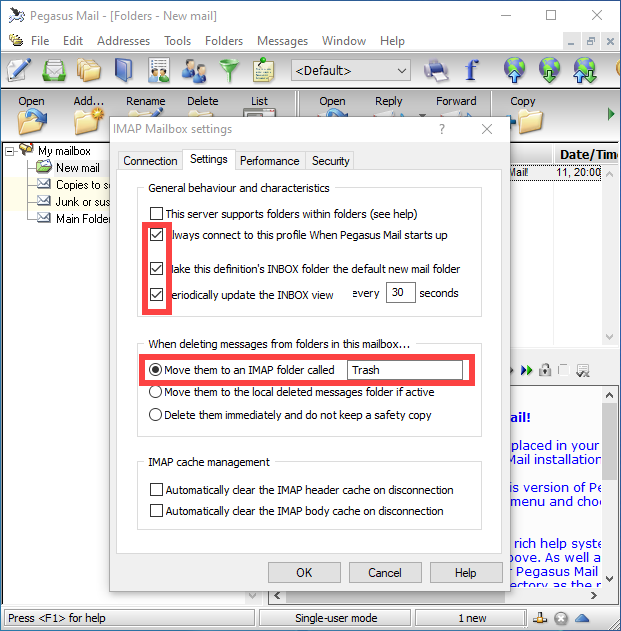
![]()
Tıklamak “Güvenlik” Sekme “Direct SSL Connect aracılığıyla” seçer. IMAP ayarlarını kontrol edin ve tıklayın TAMAM bitirmek için.
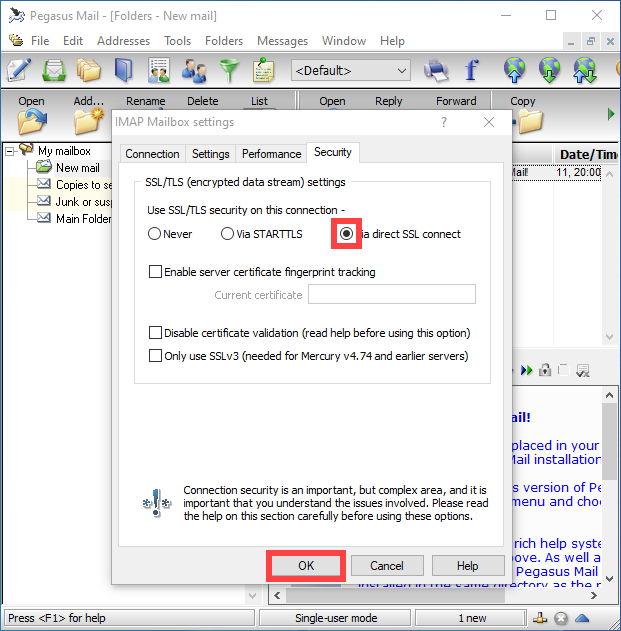
![]()
Bu pencerede, tüm ayarlarınızı kaydetmek için “bitti” yi tıklayın.
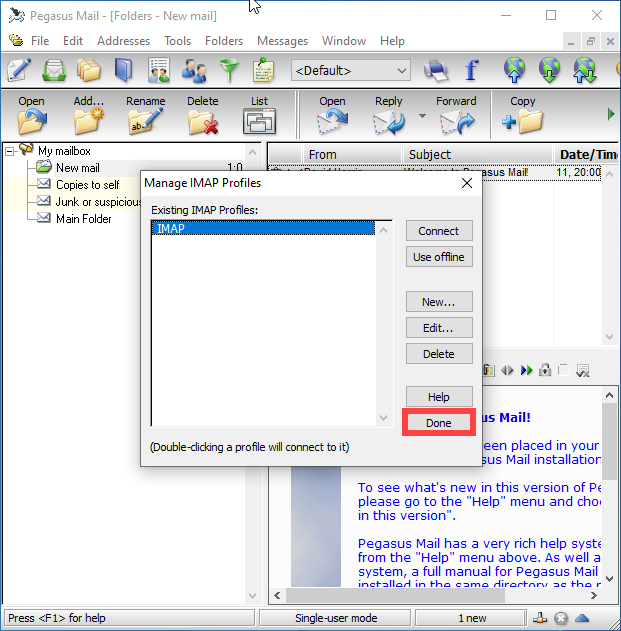
Şimdi Pegasus Mail’de ayarladığımız hesap için e -posta gönderebilecek ve alabileceksiniz.
NOT: POP3 protokolünü kullanıyorsanız, lütfen suçlu sunucu adresini değiştirin Adınız-Extension Posta.dynu.com, Ve POP SSL bağlantı noktası 995. -SSL olmayan bağlantı noktası kullanıyorsanız, lütfen bağlantı noktası bilgileri için buradan geçin.
